今回は地図に位置情報を示すグリッド線等がなく,地形上の特徴点(岬など)や道路交差点などをコントロールポイントとして利用する方法を練習する。この場合,位置情報が設定されたGISデータが必要となる
【 例題 】
レジスタ処理データ:地質図
参照データ:海岸線ベクトルデータ
日本直角座標系15系JGD2000
(1)データソース準備
レジスタ処理を行うデータの座標系は参照データと同じ座標系としなければならない。従って参照データを含むデータソース内に地質図ラスターをインポートするか,参照データと同じ座標系の新規データソースを作成し地質図ラスターをインポートする。今回は練習のため
新規データソースmap_jgd15作成から開始する。
座標系の設定方法はレジスタ処理2と同様に行い。サブカテゴリの選択を下図のように行う。

(2)地形図画像 4701G.tifデータソースmap_jgd15にインポート。
ラスターインポート処理はレジスタ処理1と同様の操作となる。
データソースmap_jgd15にインポートされたデータセットはT4701Gとなる。この段階では位置情報は付加されていない。
(3)参照用データーソースの準備
レジスタ処理で位置情報を取得するためのデータソースを準備する。今回は沖縄島の海岸線を利用するため,データソースmap25k2_vecを開く。
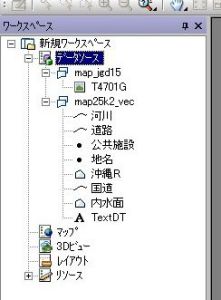
(4)レジスタ処理(ジオリファレンス処理)のパラメータ設定
正規化されていない画像をレジスタ処理する場合,コントロールポイント4点による一次近似(アファイン変換)レジスタ処理を行う必要がある。
(5)レジスタレイヤー&参照レイヤーの設定
レジスタレイヤーにデータソースmap_jgd15のデータセットT4701Gを設定。さらに参照レイヤーにデータソースmap25k2_vecのデータセット沖縄Rを設定する。

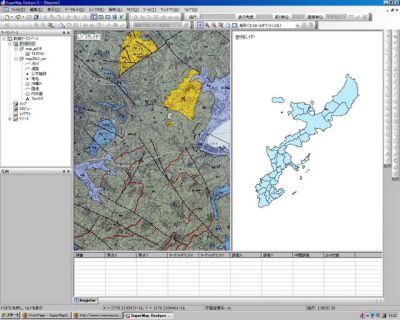
(6)レジスタ処理バー内の各アイコンを利用してビューを調整。さらにコントロールポイント設定アイコンにより,レジスタレイヤー内と参照レイヤーの同じ地点をそれぞれクリックし,コントロールポイント設定。同様の操作を4地点で行う。
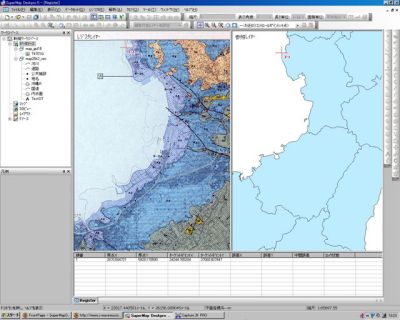
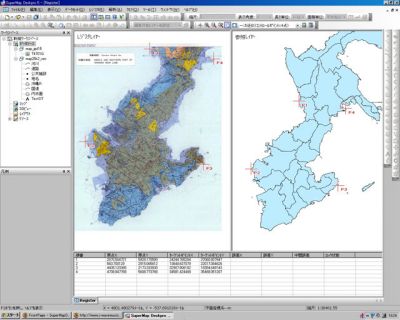
(7)処理終了後,レジスタ処理結果確認
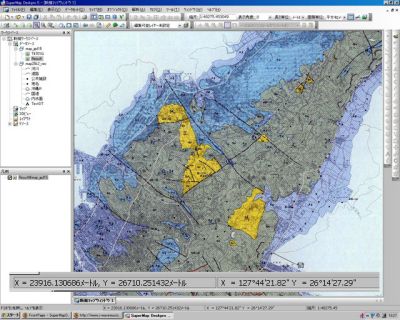
今回は参照データとしてベクトルデータを利用したが,参照データはレジスタ処理済みのラスターデータでも可能である。